Photoshop怎么打造超炫立体纹理字?
设·集合小编 发布时间:2023-04-03 20:15:43 1244次最后更新:2024-03-08 12:05:05
Photoshop怎么打造超炫立体纹理字?相信很多小伙伴都对这个问题很感兴趣,那么具体怎么操作呢?下面就给大家分享一下,Photoshop怎么打造超炫立体纹理字?的方法,希望能帮助到大家。

工具/软件
硬件型号:华硕(ASUS)S500
系统版本:Windows7
所需软件:Photoshop CS5
方法/步骤
第1步
先建一个800x800画布,背景填充为白色。输入文字(SOS)

第2步
将背景执行云彩滤镜,制作出云彩效果如图所示。

第3步
执行光照效果滤镜,将纹理通道设置为“红”,其他设置为默认值
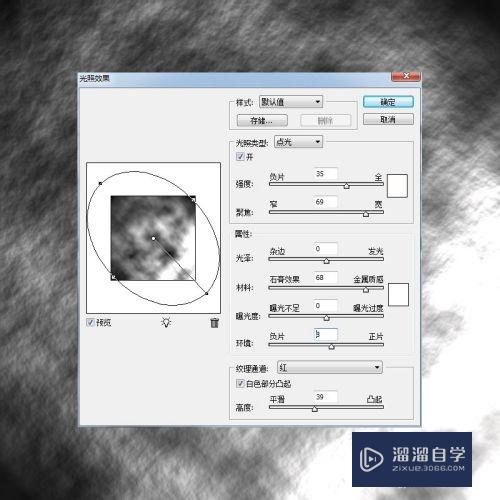
第4步
按下Ctrl U打开色相/饱和度信娃调版,选中着色项,为图像上色。

第5步
打开隐藏的文字图层

第6步
接下来给文字添加投影图层样式

第7步
接着继续添加“内阴影”样式,如图所示

第8步
接着继续添加“内发光”样式,如图所示

第9步
接着继续添加“斜面和浮雕”样式,如图所示

第10步
接着继续添加“等高线”样式,如图所示伟爹柱

第11步
接着继续添加“光泽”样式,如图所示

第12步
图案叠加设置参数如图

第13步
描边设置册国参数如图

第14步
经过调色的效果如图所示

相关文章
广告位


评论列表